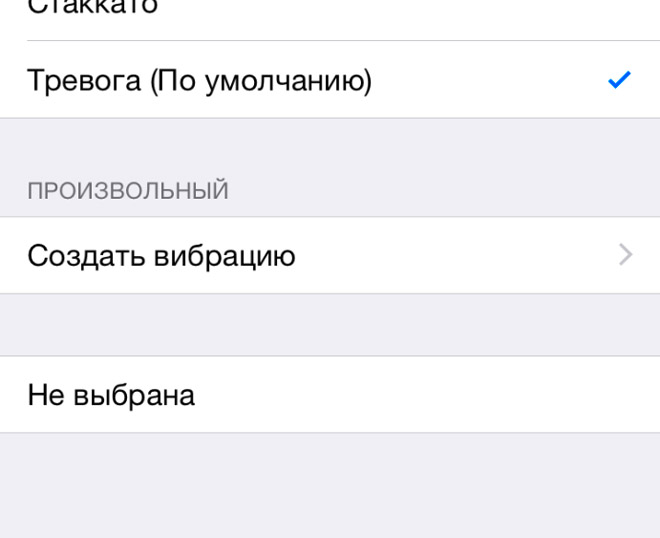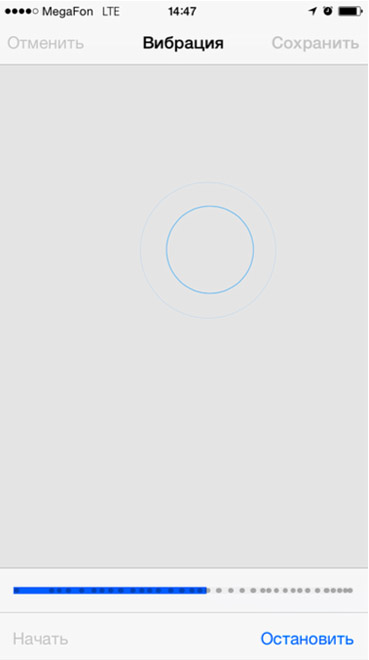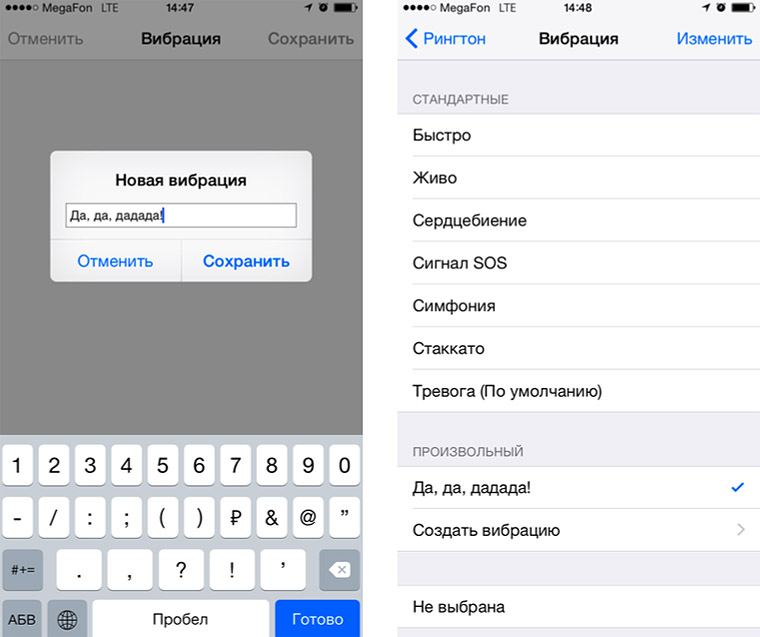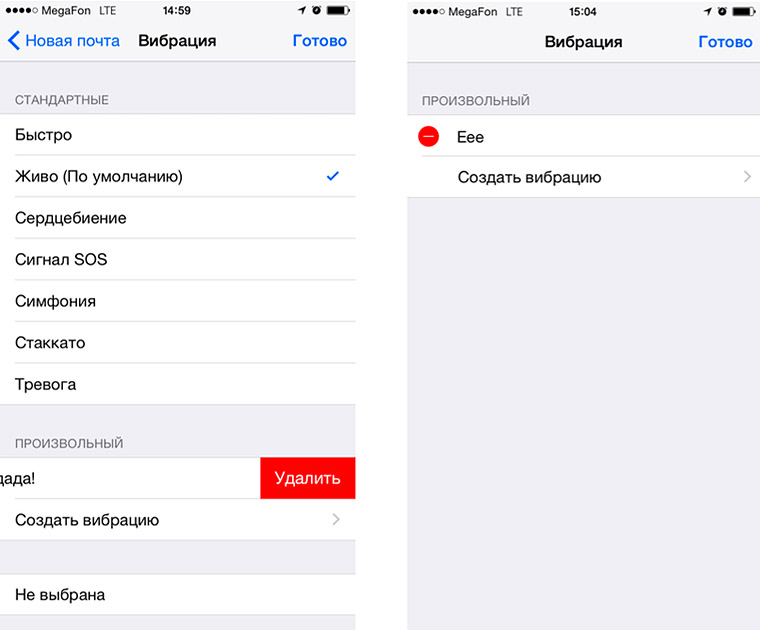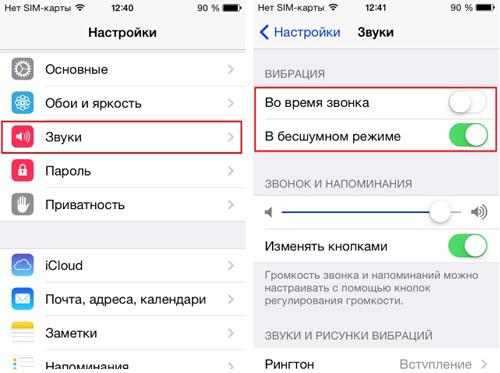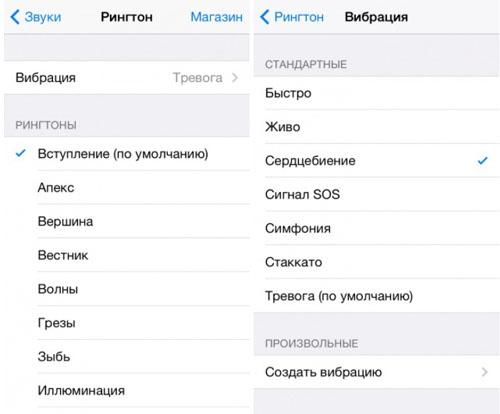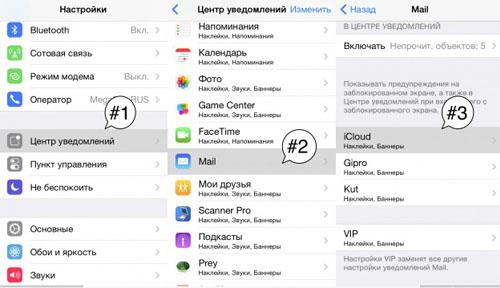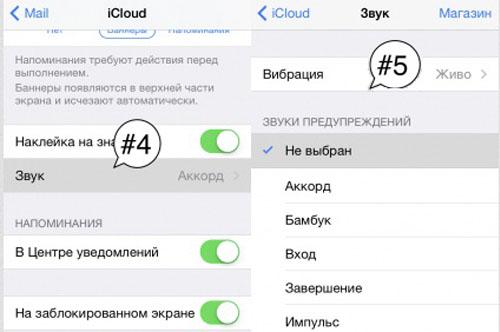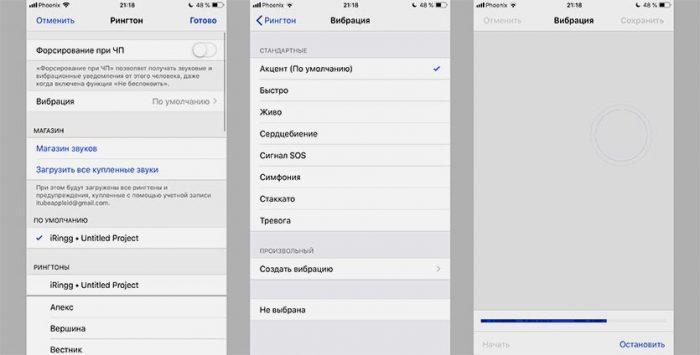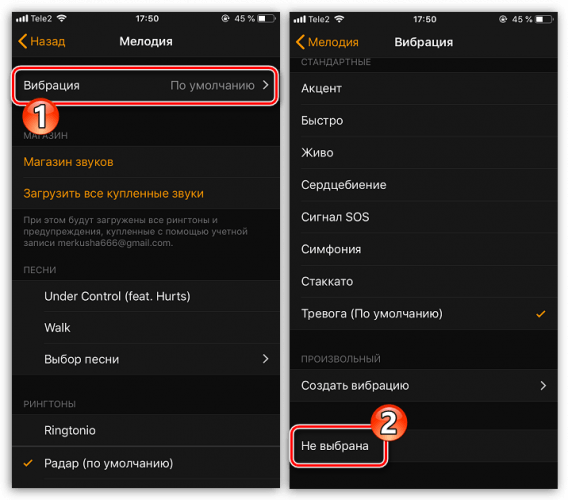Ловкость рук и никакого мошенничества. Телефон лежит в кармане в беззвучном режиме, но вы уже знаете, что вам пришло письмо, а не какое-нибудь рекламное SMS. Знатоки в курсе дела: iPhone поддерживает создание уникальных ритмов вибрации, позволяющих персонализировать каждое оповещение. Это очень просто.
Функция существует с незапамятных времен и пользуется переменным успехом. Некоторые даже не подозревают, что в памяти iPhone есть несколько готовых предустановленных шаблонов вибровызова. А кто-то даже в беззвучном режиме, только по интенсивности и рисунку вибрации определяет, звонит ли шеф или вторая половинка. Или просто пришла почта.
Отличный инструмент, который помогает заранее понять, что ждёт владельца на экране устройства в кармане. Вам не понадобятся какие-либо специальные знания: вот простая инструкция, выполнение которой займет пару минут максимум!
Создание уникального рисунка вибрации
1. Заходим в Настройки. Далее: Звуки –> Рингтон –> Вибрация.
2. В этом меню вас ждут готовые вибро-рисунки в количестве 7-ми штук. Под ними есть пункт Создать вибрацию, который мы и выбираем.

3. Для создания своего рисунка нужно нажимать и отпускать палец в большом сером поле, что раскинулось по всей видимой области экрана.
Этот режим работает так. Как только вы касаетесь пальцем экрана, в вашем iPhone срабатывает вибромотор. Отпускаете палец – «мотор» умолкает. Синяя шкала внизу экрана отображает время, отведенное на запись вибровызова, а также длительность нажатий.
Потренируйтесь. Попеременно касаясь экрана, придумайте свой собственный ритм вибрации. После каждого сеанса результат можно «прослушать», либо перезаписать. Как только вас всё устроит, просто сохраняем получившийся виброрисунок, присвоив ему название.
5. После этого в списке вариантов вибраций появится ваш собственный. Он будет установлен для всех вызовов по умолчанию.
Своя вибрация для сообщений и почты в iOS
Если хотите поменять вибрацию для сообщений, почты или твитов, возвращайтесь в раздел Звуки и повторите вышеописанные пункты в соответствующих подменю – например, Новая почта. Всё просто!
Кстати. Чтобы удалить свой вибротон, в меню Вибрация нужно провести пальцем по виброритму влево – тогда появится красная кнопка удаления. Нажимаем на неё – и система удалит ваш вибротон, а вместо него вернёт стандартный. Второй способ – нужно нажать Изменить в правом верхнем углу экрана, после чего уже удалять ненужные вибро рисунки. Встроенные удалить невозможно, так что не волнуйтесь.

Немного фантазии – и вы с закрытыми глазами, на удивление коллег и родных, будете мгновенно разбирать входящие звонки, почту и прочие оповещения даже в беззвучном режиме. Ритм любимой песни, «кричалка» спортивной команды… в общем, придумывайте сами.
Текст написан Микком Сидоровым в рамках тестового размещения на iPhones.ru.

🤓 Хочешь больше? Подпишись на наш Telegram.

iPhones.ru
Ловкость рук и никакого мошенничества. Телефон лежит в кармане в беззвучном режиме, но вы уже знаете, что вам пришло письмо, а не какое-нибудь рекламное SMS. Знатоки в курсе дела: iPhone поддерживает создание уникальных ритмов вибрации, позволяющих персонализировать каждое оповещение. Это очень просто. Функция существует с незапамятных времен и пользуется переменным успехом. Некоторые даже не подозревают,…
- iOS,
- iOS 8,
- Советы
Звуковой и осязательный эффект дополнительных сигналов при входящем вызове или месседже — попросту вибрация, — который присутствует уже давно на всех современных смартфонах, оказывается удобным или наоборот, нежелательным, в зависимости от ситуации. Так, один и тот же владелец мобильного устройства может комфортно пользоваться данной утилитой в определенное время дня, но ему же будет желательно убирать вибрацию на освещениях или во время других важных ситуаций. Как же изменить и настроить вибрацию на iPhone?
Сегодня в статье рассмотрим, что данная задача не представляет из себя сложности, и подробно расскажем, как быстро поменять или уменьшить вибрацию на iPhone, как поставить айфон на вибрацию в то время, когда это удобно владельцу. Для наглядности, как обычно, статья снабжена подробными иллюстрациями процесса.
Для каких устройств подходит статья
Опция вибрации присутствует на всех моделях смартфонов от Apple, и умение грамотно обращаться с данной утилитой актуально для всех пользователей i-продукции. Поэтому, инструкции, приведённые в нашем материале, подойдут для всех используемых и имеющихся в доступе на данный момент устройств:
- iPhone 5
- iPhone 6/6Plus
- iPhone 7/7 plus
- iPhone 8/8 plus
- iPhone X/Xs/Xr/Xs Max
- iPhone 11/11 Pro/11 Pro Max
- iPhone 12/12mini/12 Pro/12 Pro Max.
Как выключить вибрацию на iPhone (входящие звонки, месседжи, оповещения)?
- Чтобы изменить или отключить вибро-режим при входящих звонках и сообщениях, а также оповещениях, заходим в Настройки, выбираем пункт «Звуки и тактильные сигналы»:

- Находим переключатели напротив надписей «Во время звонка» и «В бесшумном режиме» — если они включены (зелёный цвет тумблера), отключаем их, переведя в «серое» (неактивное положение), как показано на рисунке ниже:

Теперь вибрационный отклик будет выключен при всех поступающих на айфон вызовах, сообщениях и других видах оповещений — при этом без разницы, находится телефон в обычном или беззвучном режиме.
Если впоследствии нам потребуется снова включить вибро, делаем все те же шаги, только ставим движки в активное положение.
Как настроить вибрацию-отклик касанием на дисплей?
Многих пользователей не устраивает или даже раздражает опция, установленная автоматически на последних современных версиях i-девайсов — отклик-вибрация при прикосновении к дисплею во время работы с устройством — будь то переключение опций в Настройках, задавание определённых параметров в приложениях и пр.
Эту утилиту также можно легко отключить в случае ненадобности (и для экономии заряда батареи).
Чтобы это сделать, заходим, как и в предыдущей главе, в Настройки, снова проходим в меню «Звуки, тактильные сигналы», и листаем вниз до пункта под названием «Системные тактильные». В нем переключаем тумблер в неактивное положение (серый цвет), и после этого вибрация при управлении системой и взаимодействии с ней не будет функционировать.

Как настроить вибро на конкретные часы ?
Благодаря проработанной компанией Apple системе заботы о комфорте своих пользователей с опцией режима «Не беспокоить», нам предоставлена возможность полностью отключать и звучание, и вибрацию в определенное время. Мы сами задаём и выставляем эти часы. Для этого:
- Заходим в Настройках в раздел «Не беспокоить», в нем активируем переключатель напротив одноимённой функции.
- Затем, таким же образом (передвижение тумблера) подключаем опцию «Запланировано», и выставляем в пунктах «Начало» и «Конец» необходимое нам время, на период которого айфон будет находиться полностью в бесшумном режиме, и без вибрации
Отдельными пунктами для удобства пользователей выделен допуск вызовов от избранных пользователей в это «бесшумное» время, а также, будет ли тишина всегда в этот период времени, либо только в том случае, если айфон заблокирован.

Как настроить вибрацию в приложении БудильникДалеко не все любят не только слышать с утра будильник, но ещё и чувствовать его за счёт вибрации. Поэтому, создателями iPhone предусмотрено и ее отключение в Будильнике. Как это сделать:
- Входим в программу Часы, в ней в нижней строчке нажимаем раздел «Будильник» и затем жмём иконку с плюсиком, чтобы задать новое оповещение. После этого ставим необходимое нам время звонка будильника, и жмём на раздел «Мелодия»

- Нажимаем вкладку «Вибрация», где мы увидим все возможные варианты вибрирования айфона при работе будильника. Если мы решили отключить ее, выбираем пункт «Не выбрано».

- Далее, возвращаемся назад нажатием соответствующей кнопки, и жмём «Сохранить» для сохранения проделанных нами настроек.
Когда необходимо отключить вибрацию у уже созданного ранее сигнала будильника, выбираем его в списке сигналов, жмём опцию «Править», затем нажимаем на саму вкладку со временем и в ней выбираем раздел «Мелодия»

- В разделе «Мелодия» снова проходим по пути «Вибрация» — «Не выбрано»

Как поменять вибрацию на iPhone для различных контактов в телефонной книге
Для некоторых пользователей удобно, когда при входящем звонке от определённого человека играет своя мелодия — так можно не глядя на экран сразу понимать, кто звонит. Как мелодию звонка, так и «манеру» вибрации при этом звонке для конкретного абонента можно настраивать. Как это сделать:
- для того, чтобы задать ритм виброзвонка, открываем приложение Телефон, в нем — раздел Контакты, выбираем необходимого человека, и в экране с его данными нажимаем кнопку «Править»

- Теперь заходим в графу «Рингтон», где, помимо выбора мелодий, имеется кнопка «Вибрация» — нажимаем ее. В данном разделе «Вибрация» можно выбрать вариант имеющихся стандартных вибраций, либо же Создать свой собственный, уникальный виброрисунок (нажав опцию «Создать вибрацию» и следуя указаниям системы, «рисуя» виброрежим пальцем по дисплею)
Готово! Таким образом, можно задать оригинальные режимы вибрации для звонков от разных людей, занесённых в Вашу телефонную книгу.
Возможные неполадки работы вибрации и способы их устранения
Может случиться так, что Вам звонят, но не слышно мелодии звонка, айфон лишь вибрирует.
В этом случае следует проверить, не поставлен ли iPhone на беззвучный режим — за это отвечает маленькая кнопка на боковом корпусе девайса. Когда айфон в обычном (со всеми звуками) режиме — переключатель стоит так, что не видно оранжевого/красноватого цвета под ним Если оранжевый кусочек поверхности виден — значит, девайс в бесшумном режиме, но на вибрацию это не задействуется, она все равно будет работать.
Выводы
Итак, в сегодняшней статье мы подробно поговорили о том, в каких случаях задействована вибрация в iPhone, как ее выключить и включить; рассмотрели, как вибро работает в будильнике, как настроить отдельный вид вибрации для разных входящих звонков; как настроить вибрацию, чтобы она не работала в определенное время.
Надеемся, инструкции были ясны и понятны читателям, и теперь каждый, даже начинающий, сможет легко выстроить виброрежим своего iPhone самым удобным и приемлемым образом.
Успехов, и комфортной работы с Вашими Apple-девайсами!
Предыдущая
СтатьиВыбираем лучшее приложение для коллажа фото на iPhone
Даже бывалые пользователи «яблочных» гаджетов не всегда знают, что на iPhone можно легко изменить не только мелодию вызова, но и виброзвонок. В настройках iOS есть сразу несколько шаблонов «вибро». Хотите «выделиться» по-настоящему? Создайте свой собственный вибровызов! О том, как взять на вооружение оба способа, мы расскажем ниже.
Как задать новый виброзвонок из шаблона
1. Зайдите в Настройки iPhone, выберите пункт Звуки, далее — Рингтон, затем Вибрация.

Как создать уникальный вибровызов
1. Находясь в том же разделе настроек, нажмите на надпись Создать вибрацию.
2. Создайте свой собственный виброзвонок.

Максимальная продолжительность «трека» — порядка 10 секунд. Вы всегда можете записать мелодию, прослушать её (кнопка Начать), удалить, если что-то пошло не так, и запустить новую запись.
3. Когда вибромелодия готова, нажмите Сохранить и присвойте ей уникальное имя. Теперь созданная вами вибрация будет работать для всех вызовов.
Хотите сделать узнаваемой вибрацию, например, о новых сообщениях? Вернитесь в раздел настроек Звуки, опуститесь чуть ниже до надписи Звуки и рисунки вибраций, и выберите напротив пункта Звук сообщения свой только что созданный ритм. Разумеется, то же самое можно сделать и с другими уведомлениями — о новой почте, твитах, активности в Facebook и т.д.
Как удалить вибромелодию с iPhone
Нет ничего проще! Если собственное «творчество» вам уже порядком надоело и/или его стыдно показывать друзьям, есть сразу две возможности удалить «трек»:

б) Нажать на кнопку Изменить в верхнем правом углу, затем — на красный кружок слева и на Удалить.
Вот и всё! Теперь вы можете легко удивить друзей и коллег своим уникальным виброзвонком. Ещё один, гораздо более важный плюс — вы сможете, даже не доставая iPhone из кармана, понять, что за уведомление только что пришло, заслуживает ли оно немедленного внимания или «может и подождать». Куда ни посмотри — от такой простой настройки сплошные плюсы. Пользуйтесь!
Смотрите также:
- Пародия на PR-кампанию Apple «Shot on an iPhone 6».
- Что стремится узнать iPhone о своем владельце?
- Как узнать какое приложение больше всего расходует батарею iPhone?
- Как загружать панорамы в Instagram на iPhone.
- Советы начинающим пользователям iPhone. Первое знакомство с iOS.
Немногие владельцы Айфонов знают, что вибрацию на этих мобильных устройствах можно настраивать. Именно тут есть возможность настроить опцию в беззвучном режиме так, что легко будет узнать, кто именно звонит или с какого приложения пришло уведомление. Эта опция будет весьма полезна для людей, которым часто приходится отключать звук на рабочем месте или во время учёбы.
Содержание
- Как включить вибрацию на Айфоне
- Как настроить вибрацию на Айфоне
- Как отключить вибрацию на iPhone
- Как отключить вибрацию на будильнике
Как включить вибрацию на Айфоне
Для начала необходимо активировать саму функцию вибрации на смартфоне:
- Для этого заходят в меню настроек, затем выбирают тут раздел Звуки.
- Далее нужно выбрать, в каких случаях нужно, чтобы телефон не звонил, а просто вибрировал. Напротив желаемых пунктов нужно перевести бегунок в активное положение.
- Далее можно выбрать, какой именно трек будет проигрываться вибрацией. Разработчики предлагают выбрать одну из семи самых популярных тем. Если же они вам по какой-то причине не нравятся, то всегда можно создать свою собственную.
- Точно также в этом меню можно активировать вибрацию на любые уведомления. Для этого прокручивают перечень опций в самый низ, до раздела Звуков и рисунков вибраций, и в подпункте — Звук сообщения, нужно установить подходящий вибросигнал.
Точно так же можно убрать все звуковые уведомления, которые в большом количестве приходят в различных интернет-ресурсов. Это может быть электронная почта, игры, мессенджеры, социальные сети и разные приложения. Все эти уведомления можно заменить короткими вибротонами. Из настроек переходят в центр уведомлений и тут напротив каждого приложения выбрать подходящий вариант.
Чтобы убрать мелодию и оставить только вибросигнал, необходимо действовать так:
- В настройках заходят в подраздел звуки и прокручивают список до пункта Звонки предупреждений.
- Тут нужно поставить галочку напротив строки Не выбран. После этого сигнал проигрываться не будет.
- Возле пункта Вибрация следует установить понравившуюся виброкомпозицию.
После таких настроек входящие вызовы и уведомления никому не будут мешать, а вы сразу сможете определить, от кого получено сообщение или уведомление. Если такие сообщения не важные, то их прочтение можно отложить на свободное время.
Как настроить вибрацию на Айфоне
Чтобы изменить настройки звуковых сигналов, следует зайти в Настройки и выбрать раздел Звук. Тут можно изменить такие настройки:
- Настроить громкость звонка и сигналов оповещений;
- Отключить возможность изменения громкости при помощи кнопок на боковой поверхности мобильного устройства;
- Выбрать рингтон по своему вкусу. Тут же можно задать мелодии для отдельных контактов. Для этого переходят к визитной карточке конкретного человека и там вносят изменения;
- Установить свой сигнал на оповещения и прочие звуки.
Также здесь можно включить и отключить звук щелчка при нажатии клавиш и сигнал, который звучит при блокировке мобильного устройства.
Как создать свой ритм вибрации
Чтобы создать собственный шаблон вибрации, необходимо выполнить такие действия:
- Заходят в Настройки, тут выбирают раздел Звуки и затем пункт «Звуки и вибрация»;
- Выбирают строку «Вибрация» > «Создать вибрацию»;
- Задают новый шаблон вибрации, простучав мелодию пальцем по экрану.
Чтобы отключить все звуковые сигналы для звонков, можно воспользоваться функцией Не беспокоить.
Стоит помнить, что даже при активированном бесшумном режиме сигнал будильника всё равно будет работать через встроенный динамик.
Как задать отдельный рисунок вибрации для определенного контакта
При желании можно каждому контакту из телефонной книги присвоить отдельный ритм вибрации. Сделать это можно так:
- Открываем приложение Телефон и выбираем из списка нужного абонента. В правом верхнем уголке есть пункт Править, его нужно выбрать.
- Далее открываем Раздел Рингтон и переходим в нём в меню Вибрация.
- Тут требуется выбрать один из предварительно установленных вариантов или же быстро создать свою уникальную вибрацию.
- Далее требуется сохранить контакт после внесённых изменений. Благодаря таким настройкам можно легко узнать звонящего человека даже если телефон стоит на беззвучном режиме.
Чтобы сделать уникальный ритм в сообщениях или уведомлениях электронной почты, необходимо обратно зайти в меню Звуки. Тут кликаем по разделу «Новая почта» или «Звук сообщения». После этого нужно просто установить свой ритм вибрации.
Громкость тоже выставляют на своё усмотрение. Стоит помнить, что динамики у Айфона очень мощные, поэтому не стоит выставлять громкость на все 100%.
Вячеслав
Несколько лет работал в салонах сотовой связи двух крупных операторов. Хорошо разбираюсь в тарифах и вижу все подводные камни. Люблю гаджеты, особенно на Android.
Задать вопрос
Почему я не могу регулировать громкость вибрации и звонка кнопками сбоку на Айфоне?
Причиной может быть как физическая поломка такой кнопки, так и деактивация этой функции в настройках.
Могу ли я задать вибрацию для отдельных контактов из телефонной книги?
Да, это можно сделать. Заходим в список контактов, выбираем нужный и задаём к нему настройки.
Если я отключу на мобильном телефоне звук и вибрацию, будет ли звонить будильник?
Будильник будет звонить, если вы его не отключите в настройках отдельно.
Можно ли на Айфоне задать свой ритм виброзвонка?
Сделать это очень легко. Нужная мелодия отбивается пальцем на экране мобильного устройства.
Как отключить вибрацию на iPhone
При необходимости можно полностью перевести Айфон в беззвучный режим. Сделать это можно несколькими способами.
- На Айфоне используют переключатель на боковой части мобильного устройства. После его сдвигания на экране появляется информация, относительно того, в каком режиме работает мобильное устройство. В бесшумном положении сбоку около бегунка видна красная полоска.
- Заходят в настройки и тут в разделе звуки деактивируют звучание и вибрацию, переводом бегунков в неактивное положение.
В операционной системе iOS предусмотрена такая опция, как «Не беспокоить». Благодаря этому можно в ручном или автоматическом режиме отключить звук и вибрацию на определённый промежуток времени:
- Для этого заходят в Настройки – Звуки и тут выбирают нужную опцию.
- Далее следует выставить временной интервал, в течение которого мобильник не будет звонить.
Как отключить вибрацию на будильнике
На будильнике стоит стандартная вибрация, которая одним людям помогает быстрее проснуться, а других напротив сильно раздражает и заставляет быстро искать телефон, чтобы отключить надоедливый сигнал. Если пользователь заводит будильник несколько раз в сутки, то неудивительно, что заряд батареи будет расходоваться очень быстро. Отключить вибрацию на будильнике можно очень быстро. Алгоритм действий такой:
- Находим приложение Часы и кликаем на него. Тут надо нажать значок +;
- Выставляем нужное время и нажимаем на закладку Звук;
- Далее прокручиваем список в самый верх. Чтобы сделать это быстрее, можно просто нажать на статус-бар;
- Смотрим на пункт Вибрация и выставляем тут пункт Не выбрана;
- Далее возвращаемся к настройкам и нажимаем на кнопку Сохранить.
После выставления настроек вибро-сигнал больше не будет вас беспокоить по утрам и в другое время. Аналогично можно деактивировать вибрацию в уже активных будильниках. Тут достаточно нажать на кнопку Изменить в списке сигналов и в перечне всех мелодий выключить вибрацию.
Каким бы удобным не казался виброзвонок, он подходит далеко не всем пользователям. К примеру, если мобильный телефон во время звонка лежит на твёрдой поверхности, то при вибрации он начинает издавать громкие и весьма противные звуки. Именно поэтому разработчики Айфонов предусмотрели возможность быстрого отключения вибрации.
Автор
Татьяна
Слежу за новостями на рынке мобильных услуг. Всегда в курсе последних событий
Когда вы слышите, как ваш iPhone звонит, когда вы получаете новое сообщение или электронную почту, это может быть хорошо, так как вы никогда не пропустите что-то важное, с другой стороны, громкие звуки телефона могут раздражать.
В таких случаях вибрация является хорошим решением, поскольку она по-прежнему предупреждает вас о любых уведомлениях, не мешая окружающим.
Вибрация обеспечивает тактильную обратную связь, что позволяет скорее почувствовать, чем услышать уведомления. Эта опция очень полезна даже при включенной громкости телефона, так как вы можете почувствовать вибрацию в кармане, даже если динамик приглушен.
Можно даже изменить продолжительность вибрации iPhone, а для каждого приложения по умолчанию (Почта, Сообщения и т.д.) можно установить свой шаблон вибрации.
Ниже приведена информация о том, что нужно сделать, чтобы изменить текущие настройки вибрации iPhone, а также установить новый шаблон вибрации.
Как изменить настройки вибрации на iPhone
Чтобы изменить настройки вибрации, необходимо выполнить следующие действия:
- Прежде всего, необходимо открыть приложение «Настройки».
- После этого выберите «Звуки и тактильные эффекты».
- Чтобы включить вибрацию на iPhone, убедитесь, что включены оба параметра: «Вибрация на звонок» и «Вибрация на беззвучный». Вы узнаете, что вибрация включена, так как полоски будут окрашены в зеленый цвет.
- Затем нажмите на соответствующую опцию под заголовком «Звуки и шаблоны вибрации», чтобы установить тон вибрации для каждого отдельного уведомления iPhone (например, мелодии звонка, текста или новой голосовой почты).
- Затем нажмите «Вибрация», чтобы изменить вибросигнал для данного уведомления.
- Если вы хотите выбрать один из предустановленных режимов вибрации, нажмите на него. Помните, что эта функция дает вам возможность почувствовать новый режим вибрации, прежде чем он будет полностью установлен.
Обратите внимание, что сохранять изменения не нужно. Достаточно выйти из приложения «Настройки», и ваш новый выбор вступит в силу.
Как сделать вибрацию сильнее на iphone 13 (iOS 16) в картинках
Как создать новый пользовательский шаблон вибрации
Для этого необходимо выполнить следующие действия:
- Вы должны выполнить шаги с первого по пятый выше, но вместо того, чтобы нажать на предварительно установленный режим вибрации, вы должны выбрать «Создать новую вибрацию».
- На экране «Новая вибрация» создайте свой собственный шаблон вибрации. Вы должны коснуться экрана в том порядке, в котором вы хотели бы, чтобы он вибрировал, и убрать палец с экрана, чтобы добиться тишины.
- После записи необходимо нажать кнопку «Стоп» в правом нижнем углу экрана.
- Затем нажмите «Play» в левом нижнем углу экрана, чтобы просмотреть только что созданный виброшаблон. Если он вас устраивает, нажмите «Сохранить». В противном случае вы можете перезаписать его, нажав «Запись» и повторив попытку.
Что больше
Также можно установить определенный вид вибрации для отдельных контактов, поэтому, когда кто-то звонит вам, вы можете определить человека по тому, как вибрирует ваш телефон.
Для этого вам необходимо:
- Перейдите в раздел «Контакты
- Затем нажмите на Выбрать контакт
- После этого нажмите Редактировать в правом верхнем углу.
- Затем выберите мелодию звонка или мелодию текста.
- Далее нажмите на Вибрация и здесь вы можете выбрать, хотите ли вы использовать стандартную вибрацию или уже настроенную вибрацию, затем выберите и сохраните.
Как настроить мелодию звонка
Если вы также хотите настроить мелодию звонка iPhone, рингтоны можно добавить на iPhone с помощью бесплатной программы EaseUS MobiMover Free. MobiMover — это инструмент для передачи данных и управления файлами iOS, который вы можете использовать без каких-либо затрат или ограничений. Установите MobiMover на свой компьютер и начните передавать музыку на iPhone/iPad без синхронизации iTunes.
Вам следует выполнить следующие действия:
- Сначала необходимо подключить iPhone/iPad к компьютеру и открыть EaseUS MobiMover.
- Затем дайте EaseUS MobiMover разрешение на доступ к вашему iDevice, нажмите «Trust» на телефоне и «Allow» на программе.
- После этого выберите режим передачи «PC to Phone» и нажмите «Select Files», чтобы продолжить.
- Найдите, чтобы выбрать музыкальные файлы на вашем компьютере и нажмите «Открыть«, чтобы EaseUS MobiMover обнаружил эти файлы.
- Затем выберите «Передача«, чтобы начать процесс.
- Элементы также можно добавить, перетаскивая другие файлы в эту Windows перед началом переноса.
- Терпеливо дождитесь окончания процесса, а затем откройте приложение «Музыка» на iPhone или iPad, чтобы проверить перенесенные элементы.
Надеюсь, эта статья была полезной.